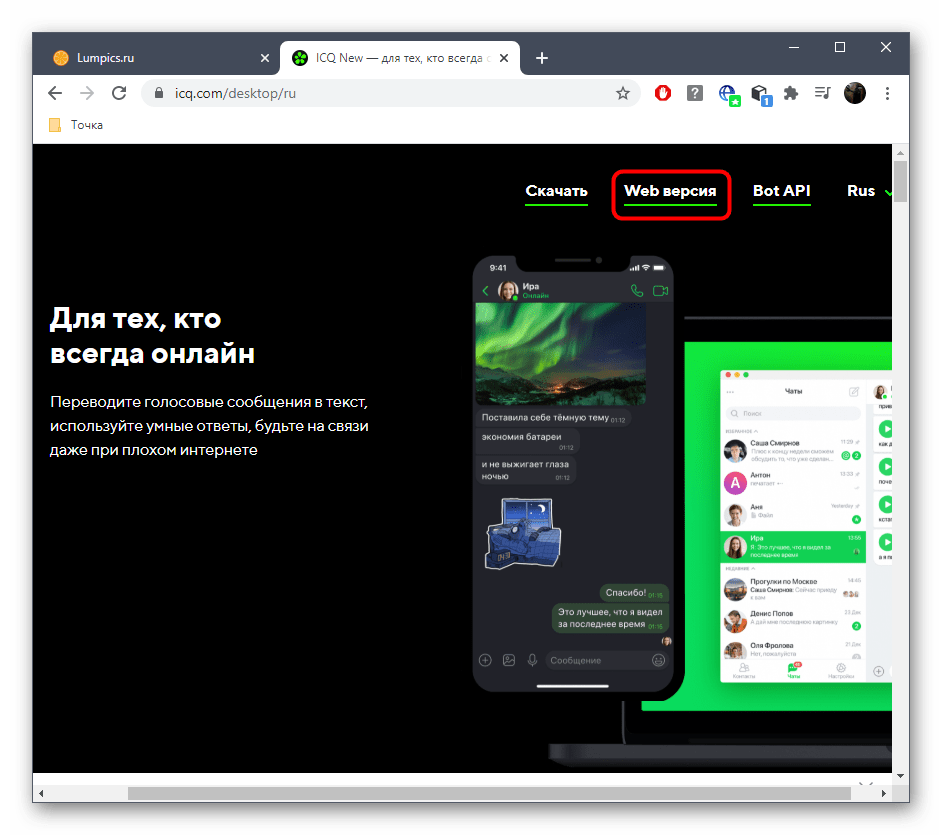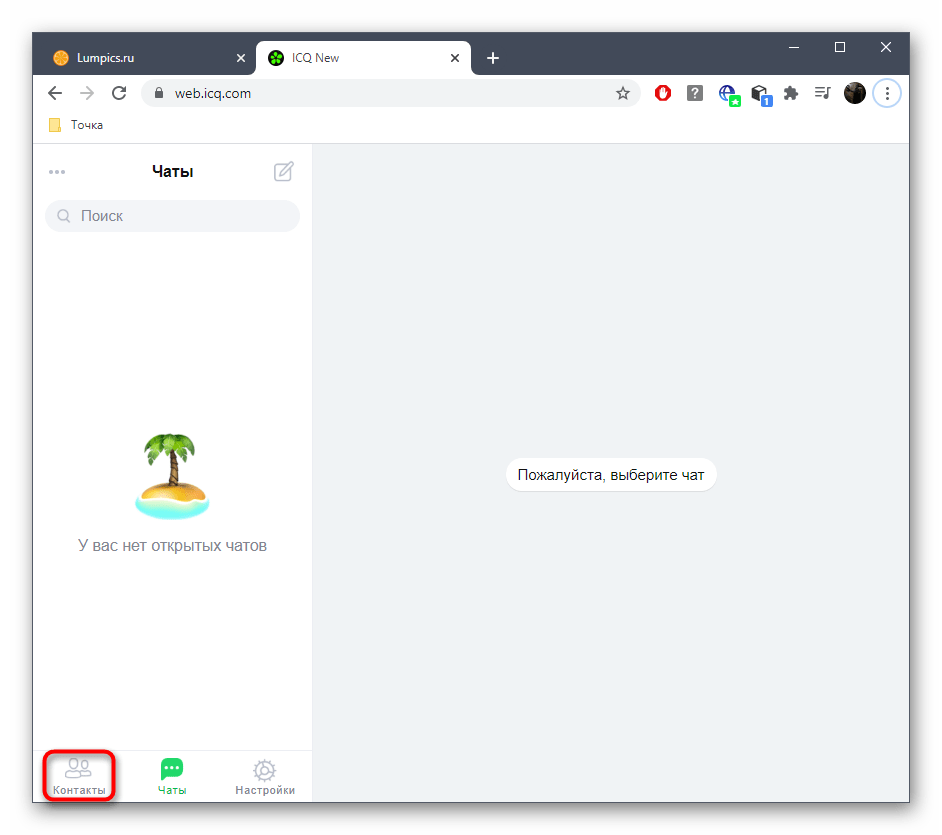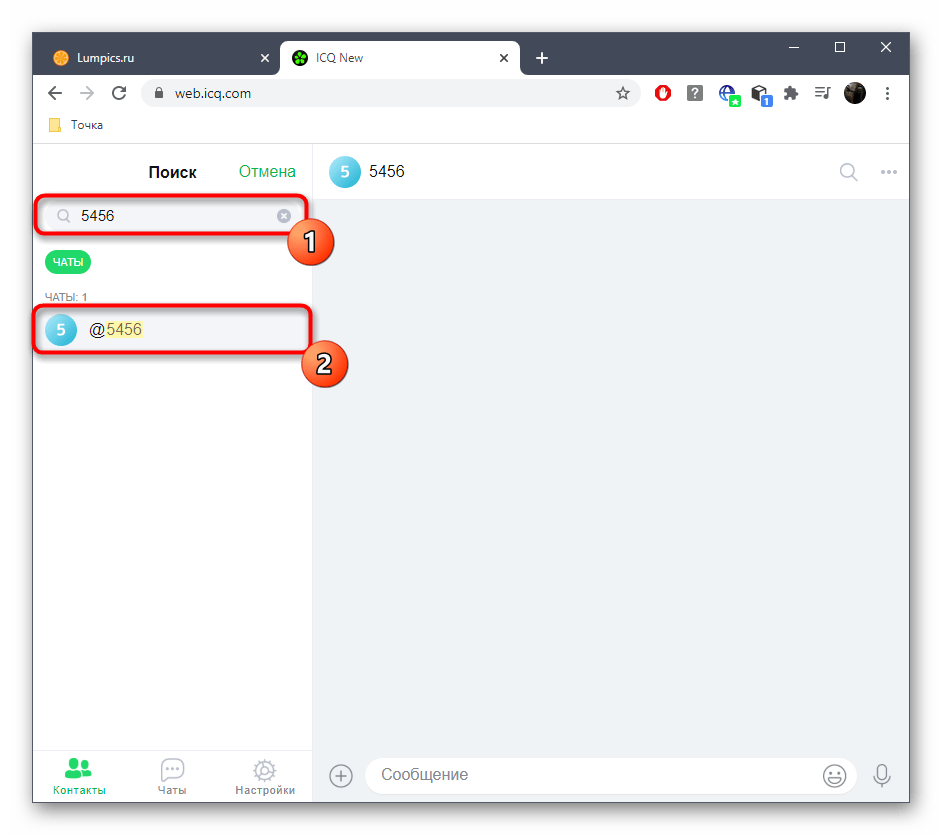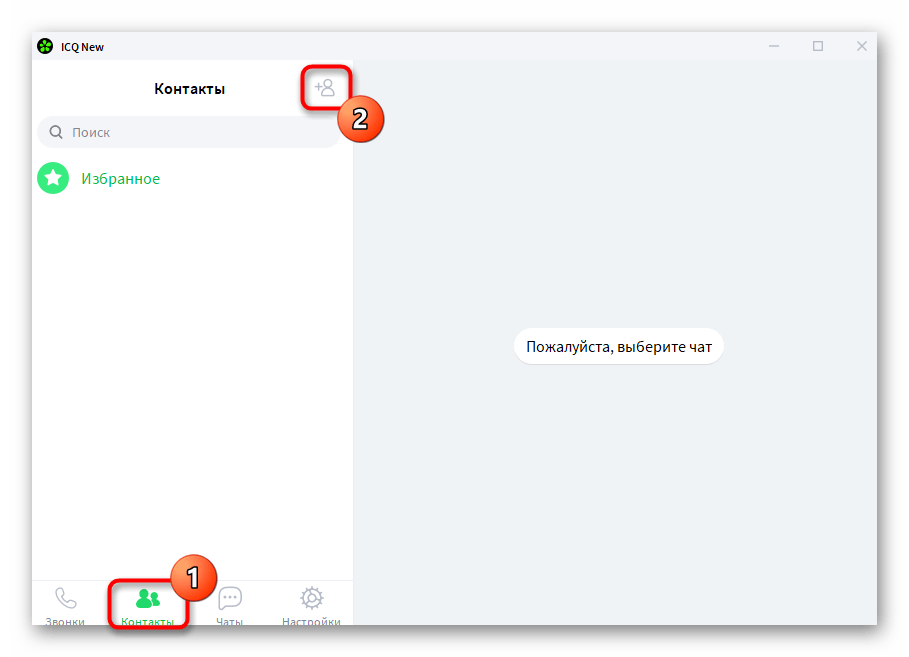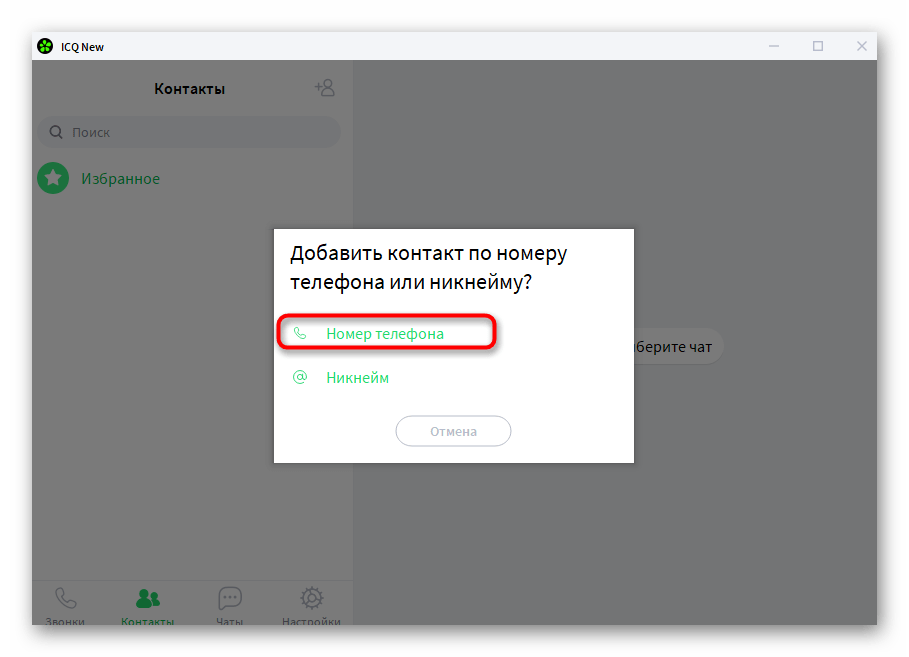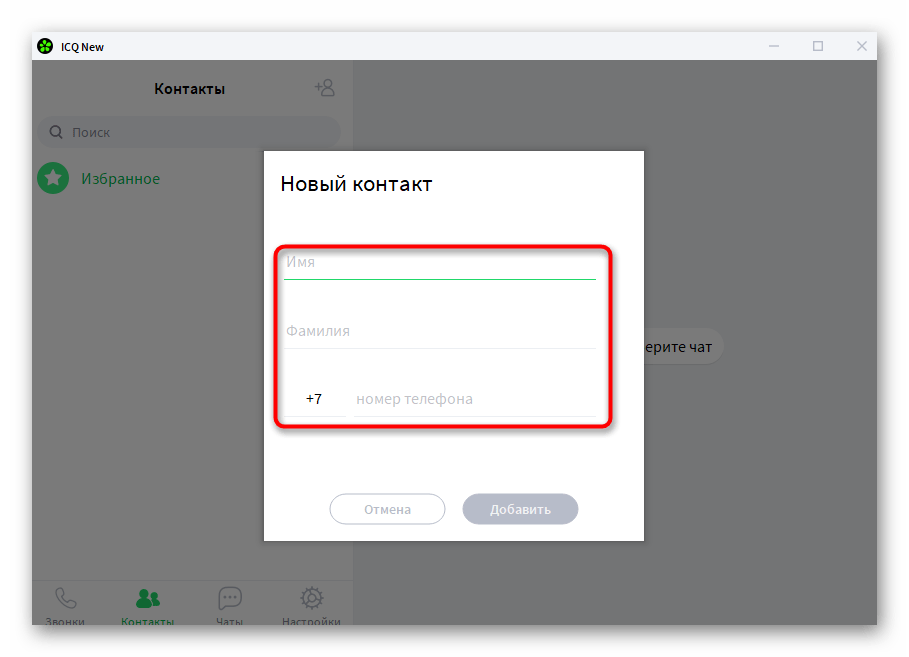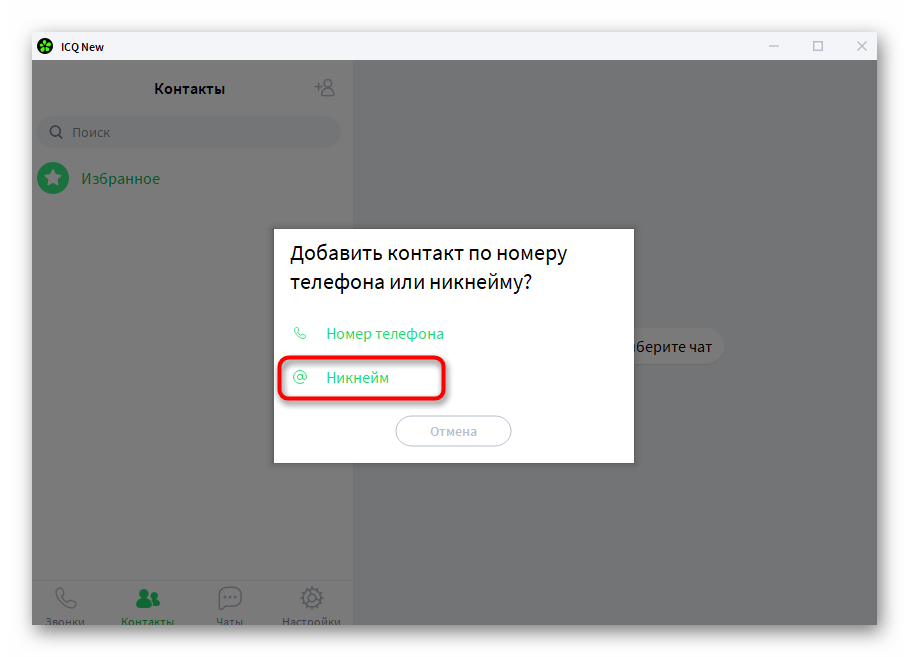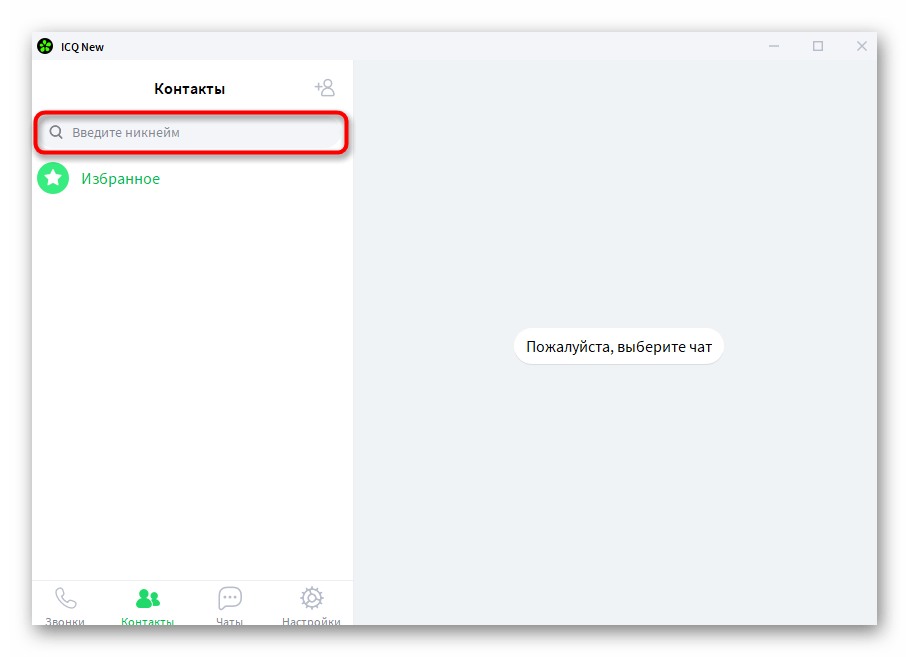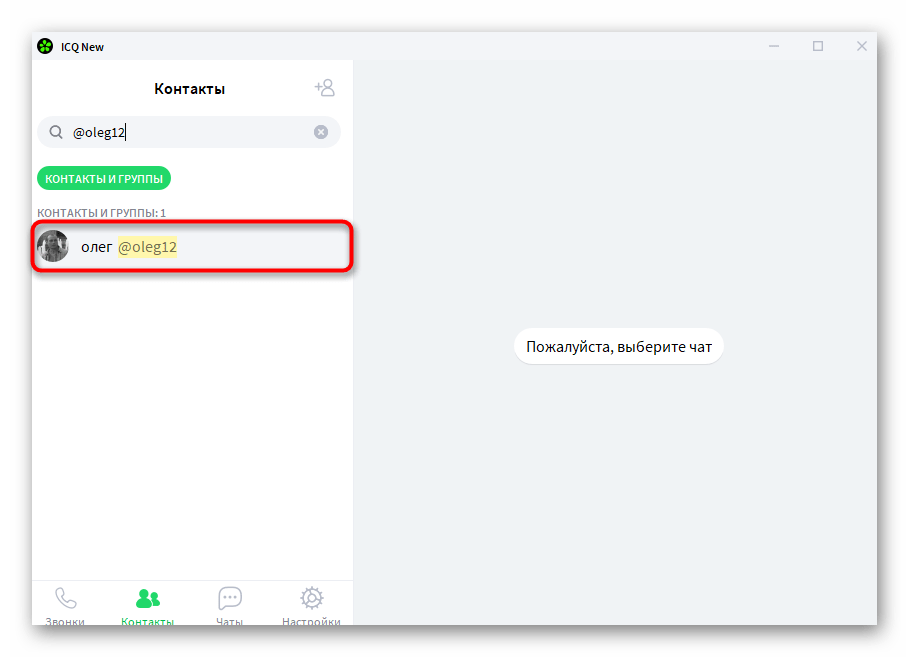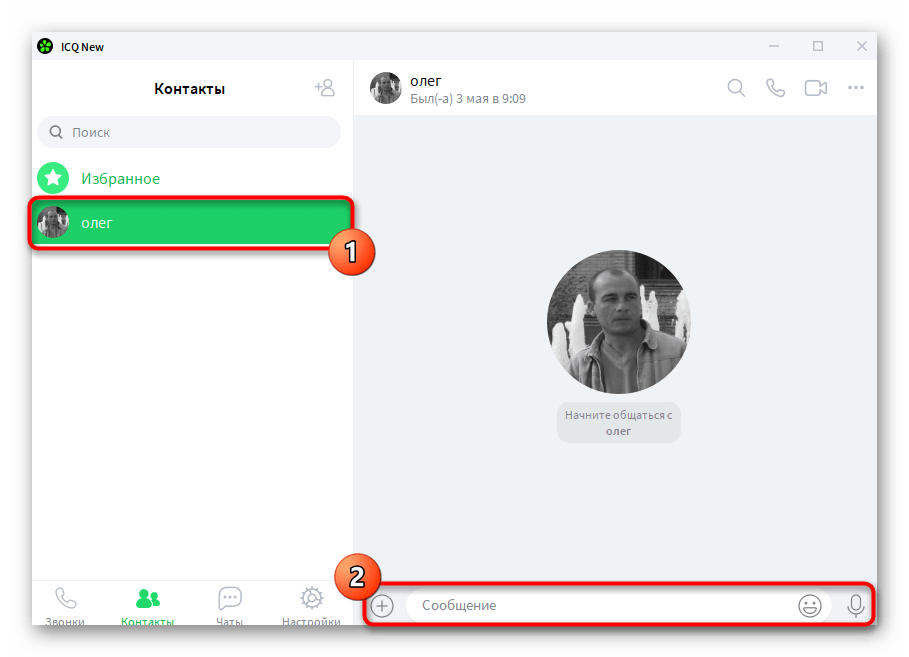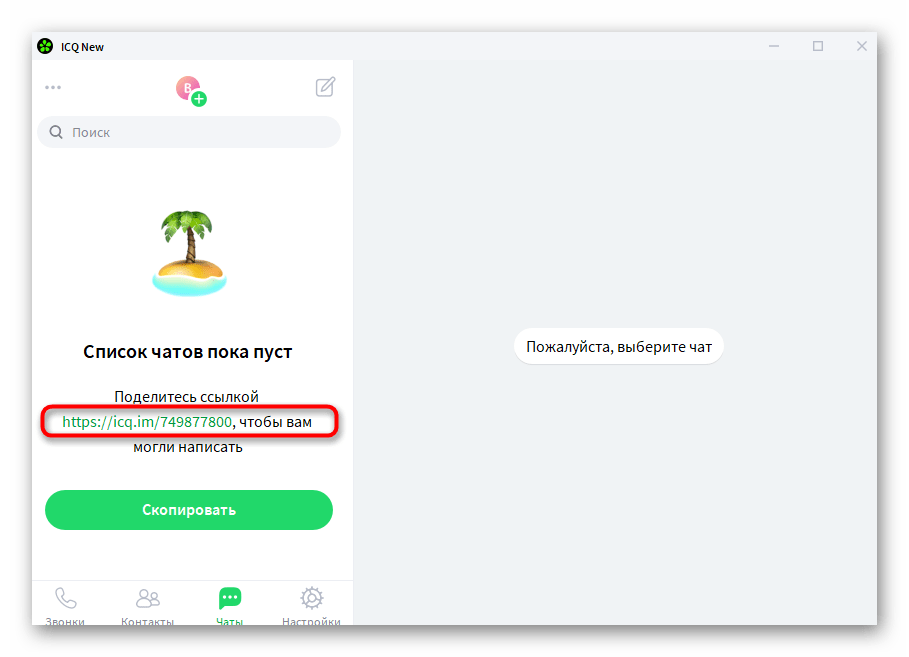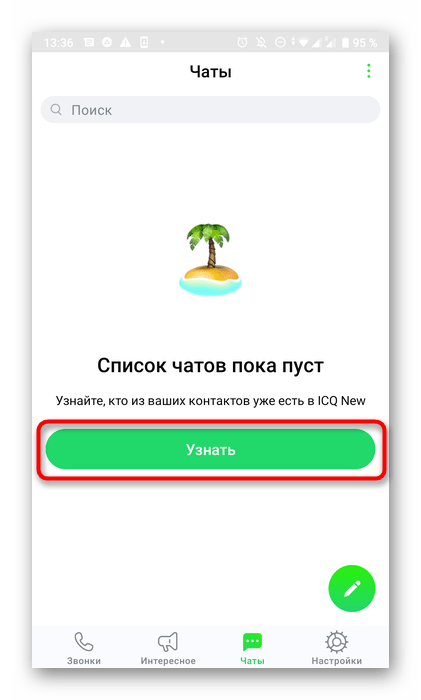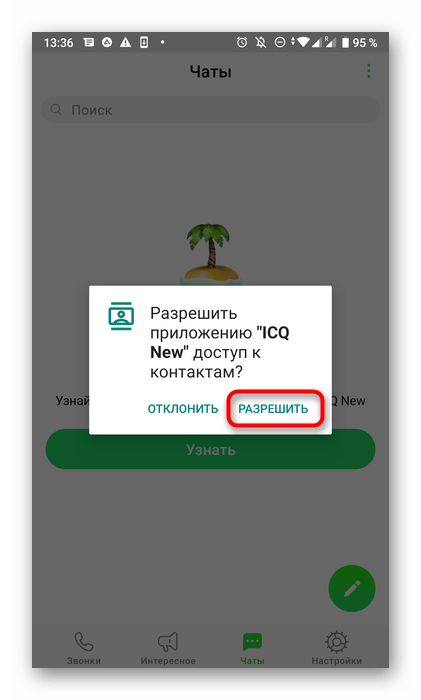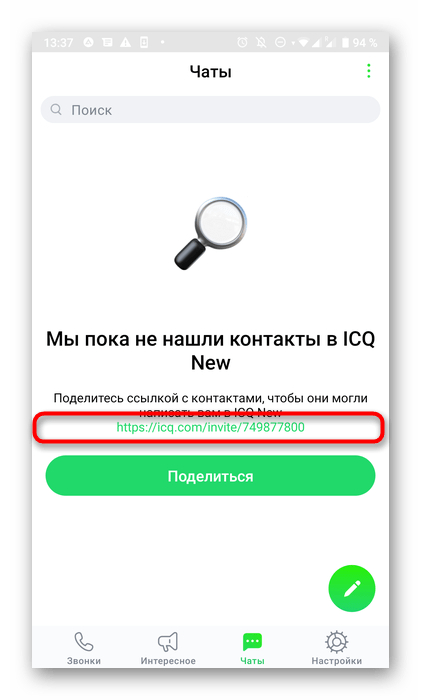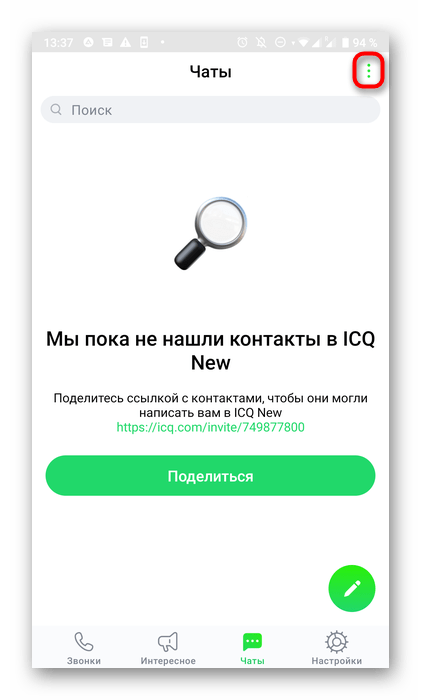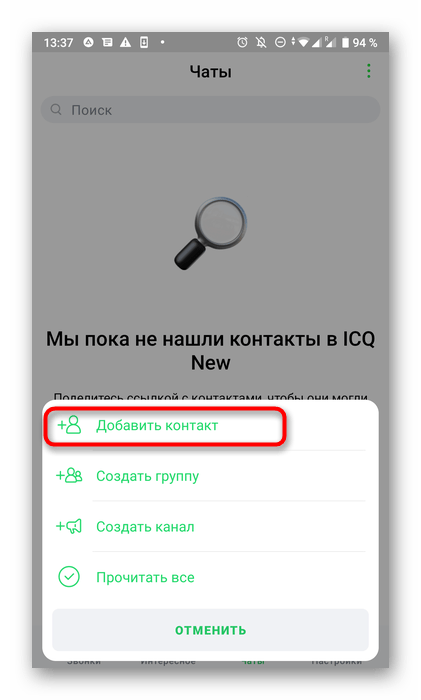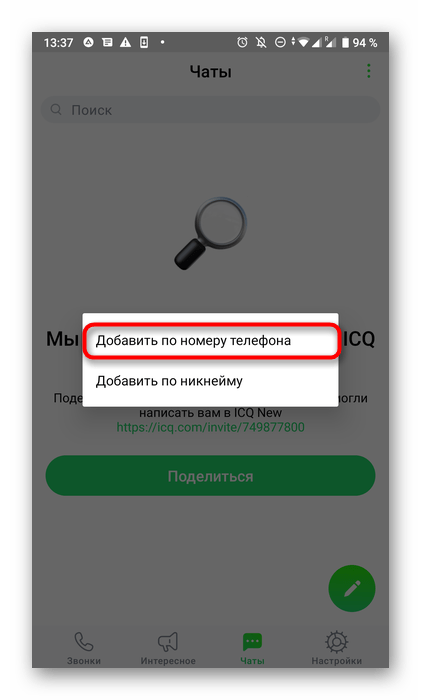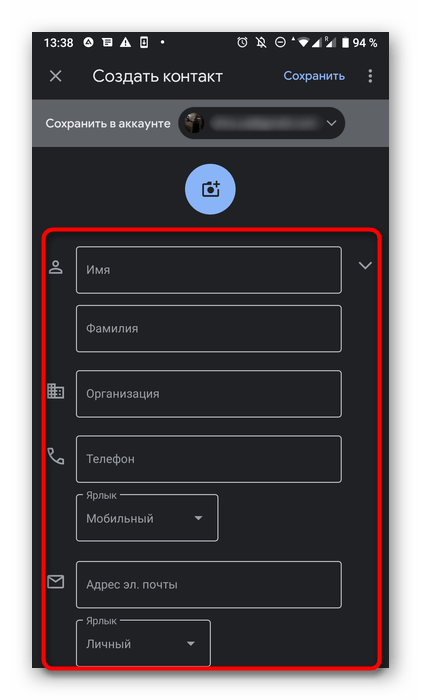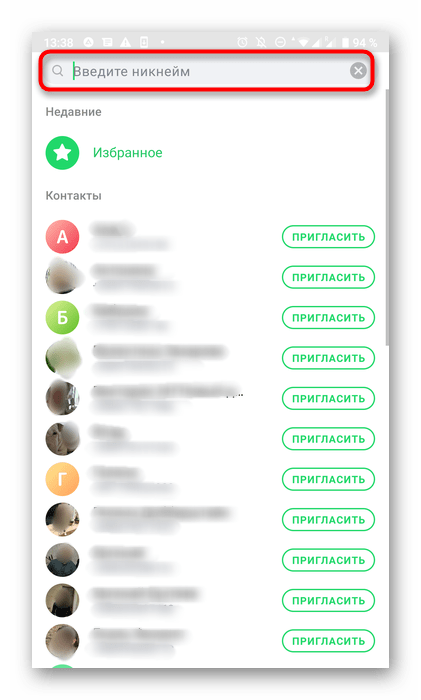Содержание
- 1 Как искать людей в официальном приложении ICQ
- 2 Что можно узнать про человека, зная его номер ICQ
ICQ – популярная ранее и сейчас программа для общения. Если вы не знаете, что такое Аська – почитайте эту статью.
Иногда так случается, что контакты с людьми теряются и уже кажется, что возобновить общение не возможно. Но сейчас, благодаря различным программам для телефонов и компьютеров, социальным сетям, человека намного проще найти чем, например, 20 лет назад. С помощью сервиса ICQ просто найти нужных людей и возобновить общение с ними. Главное – помнить свой номер ICQ (если забыли – читайте здесь, как восстановить его). Также бывает, что вы поставили новую Аську, а там нет ваших друзей – это тоже поправимо.
Как искать людей в официальном приложении ICQ
Для начала установите официальный клиент Аськи или же альтернативный QIP на устройство и войдите в систему с помощью личного номера ICQ и пароля. Теперь нажмите на изображение лупы, таким образом всплывет поисковое окно. Так сможете отыскать какого угодно человека зарегистрированного в сети программы.
Когда известен номер абонента, введите данные в окно “Искать ICQ” и щелкните по кнопке “Поиск”. В том случае, когда номер не известен, то наберите в поисковике фамилию, имя, отчество и ник необходимого человека.
В мессенджере возможно провести расширенный поиск. Для этого необходимо нажать на вкладку “Расширенный поиск” или “Глобальный каталог”.
Так перед пользователем откроется больше возможностей при поиске. Он сможет указать пол того, кого нужно найти, возраст, город, предполагаемую профессию, семейное положение и ключевые слова, что помогут при поиске. После этого, нужно нажать на кнопку “Поиск” с отмеченной галочкой “Только в сети”, если найти надо людей что находятся в сети сейчас. Нажав на кнопку “Обычный поиск”, предоставится возможность найти больше людей. Через несколько секунд отобразятся результаты поиска.
Пользователь сможет просмотреть информацию о каждой найденном человеке. Если отыскали того, кого нужно, щелкните по его значку два раза, и можете приступать к общению. Теперь можно добавить человека к списку своих контактов. Сделайте запрос на авторизацию, и разрешение добавить другу в личный список.
Теперь Вы сможете общаться с друзьями, контакты с которыми когда-то были утрачены.
Что можно узнать про человека, зная его номер ICQ
Вы хотите узнать информацию о человеке, а есть только его номер ICQ. Не переживайте, благодаря номеру его аськи Вы узнаете всю нужную информацию. Вот что нужно для этого сделать.
По номеру аськи
Откройте Яндекс-браузер и в поисковой строке укажите ICQ номер человека. Теперь выберите вкладку где написано, что это номер аськи.
Так можно узнать о человеке такую информацию:
- официальный сайт места работы человека;
- сайты знакомств, которые он посещал;
- закладки на сайтах, которыми интересовался;
- просмотреть личный блог;
- посетить форумы, что посещает друг.
Просмотрев все эти сайты и форумы Вы узнаете дополнительную информацию о интересующем друге или коллеге.
- электронную почту;
- номер телефона;
- рабочий номер телефона;
- адрес работы;
- информацию о предприятии, на котором человек работает.
По номеру телефона и электронке
Если Вы укажете и номер телефона, узнаете еще больше информации.
Введите в поисковой строке номер телефона, адрес электронной почты и никнейм. Легче всего будет проводить поиск по никнейму, по той части электронного адреса, что расположен за собачкой “@”. Таким способом найдете электронный адрес бесплатной почтовой службы, которой пользуется нужный человек. После такого поиска сможете узнать такие данные:
- Фамилию, имя, отчество;
- где он оставлял объявления в сети;
- постоянные места отдыха;
- просмотреть фотографии.
По личному блогу
Проверив блог нужного человека с помощью оператора link, сможете узнать о человеке:
- электронный адрес персонального сайта;
- размещал ли он резюме о поиске работы;
Всю эту информацию можно узнать о человеке, если он активно пользуется интернетом, посещает различные сайты, совершает покупки в интернет магазинах. То есть все что человек делает в сети может стать известным другим людям. Если же пользователь не слишком активен, тогда узнать о нем какие-то данные будет сложнее.
Если Вы сможете узнать информацию о других людях, то так же кто-то сможет узнать Ваши персональные данные. В целях личной безопасности старайтесь выкладывать в сеть как можно меньше личных данных. Таким образом обезопасите себя от виртуальных мошенников, которые могут использовать добытую информацию против Вас. Также вы можете удалить свой ICQ аккаунт, если больше им не пользуетесь и не хотите выкладывать свои личные данные.
Если вам нужно воспользоваться Аськой, а под рукой нет компьютера с установленной программой – вы всегда можете воспользоваться онлайн версией мессенджера.
Находите знакомых, друзей, коллег с помощью приложения ICQ, поддерживайте с ними связь и больше не теряйте друг друга.
Желание найти ту или иную информацию о человеке, в частности адрес электронной почты, может возникнуть по разным причинам. Узнать его можно на различных ресурсах, например, на сайтах знакомств или в социальных сетях, если вам известно имя. А можно ли выяснить адрес электронной почты по номеру ICQ? Да, это возможно сделать, если пользователь указал его в своем профиле.

Инструкция
Первый вариант
Попробовать узнать почту можно из своего ICQ-клиента. Для этого необходимо самому стать пользователем системы ICQ. Зайдите на сайте icq.com и пройдите регистрацию, то есть, на открывшейся страничке, нажмите правой кнопкой мыши на активное поле «Регистрация в ICQ» (оно находится на верхней панеле), заполните все поля и нажмите на большую желтую клавишу «Регистрация», закончите данную процедуру пройдя по ссылке, которая придет на вашу электронную почту. После чего на той же верхней панельке выберите активное поле «Скачать» и скачайте текущую версию программы ICQ для своего ПК, установите ее. Далее перезагрузите компьютер и авторизуйтесь в данной программе. Теперь можно будет приступить к поиску.
В поисковом окне введите интересующий вас номер ICQ, нажмите клавишу «поиск» (изображена в виде лупы). Через несколько секунд вы увидите профиль того пользователя, чей номер вы ввели, если он там указал адрес своей электронной почты, то вы его увидите. Имейте ввиду, что номер аськи надо вводить с пробелами или тире через каждые 3 цифры, то есть не 123456789, к примеру, а 123 456 789 или 123-456-789, иначе программа не сможет распознать его и выдать вам информацию.
Второй способ
Он подойдет для тех, кто не хочет становиться пользователем системы ICQ. Зайдите на сайт http://people.icq.com/people и в табличке «Найти друга» (зеленого цвета, расположена с левой стороны экрана) в графе «Номер ICQ» введите номер интересующей вас аськи, далее нажмите клавишу «Поиск» (она находится в самом низу данного поля). Если пользователь ICQ указал в своем профиле адрес электронной почты, то вы его увидите. Помните, что здесь номер наоборот необходимо вводить без каких-либо пробелов или тире, просто 9 цифр подряд, иначе он попросту не будет идентифицирован.
Источники:
- как узнать номер почты
Войти на сайт
или
Забыли пароль?
Еще не зарегистрированы?
This site is protected by reCAPTCHA and the Google Privacy Policy and Terms of Service apply.
Через М-агент (с поддержкой Аськи) попробуйте искать его.
Хочу подсказать еще несколько способов самостоятельного поиска людей в Интернете:
1. Через социальные сети.
В некоторых социальных сетях зарегистрировано до 60 млн. человек и более. Найти человека здесь можно не только по фамилии, но также и по учебным заведениям, работе, друзьям, с которым связан разыскиваемый.
http://www.odnoklassniki.ru/ – Одноклассники.ру
[ссылка появится после проверки модератором]. ru – В Контакте.ру
http://my.mail.ru/ – Мой Мир@mail.ru
[ссылка появится после проверки модератором]. ru/ – MirTesen
[ссылка появится после проверки модератором]. ru/ – Poiski
http://odnoclassniki.km.ru/ – Одноклассники.КМ.РУ
http://poisk.goon.ru/ – Poisk.Goon.Ru
http://www.100druzei.ru/ – 100 Друзей
http://moikrug.ru/ – MoiKrug. ru
http://www.webkrug.ru/ – Вебкруг.ру
[ссылка появится после проверки модератором]. ru/ – RuSpace
2. Через сайт “Поискпипл.РУ” (“Poiskpeople. Ru”) [ссылка появится после проверки модератором]. ru/
Сайт поиска людей, родственников, друзей, одноклассников, однополчан в России, СНГ (Беларуси, Грузии, Казахстане, Молдове, Узбекистане, Украине), Прибалтике (Латвии, Литве, Эстонии), Израиле и Германии.
Поиск без вести пропавших военнослужащих в ВОВ; поиск родственников по сведениям из солдатских медальонов. Воинские захоронения и концлагеря. Именные базы по военнопленным. Книги Памяти ВОВ.
Форум «Ищущий да обрящет» [ссылка появится после проверки модератором]. ru/forum/index.php
Если ссылка на сайт не откроется, то ищите в Гугле [ссылка появится после проверки модератором] по поисковым запросам Poiskpeople. Ru или Форум «Ищущий да обрящет».
3. По дневнику в Интернете.
http://www.liveinternet.ru/ – Дневники LiveInternet – (более 960 тысяч пользователей).
http://www.diary.ru/ – Дневники Diary.Ru (более 600 тысяч пользователей).
4. Через сайт программы “Жди меня” (Общенациональная служба взаимного поиска людей).
[ссылка появится после проверки модератором] – ОСВПЛ “ЖДИ МЕНЯ”
5. Через поисковые системы.
[ссылка появится после проверки модератором] – Google
http://mail.ru/ – Mail. ru
http://www.rambler.ru/ – Rambler
http://www.yandex.ru/ – Yandex
Найти человека по номеру аськи
Сегодня Вы узнаете как найти человека по ICQ.
В прошлой статье мы закончили знакомиться с сериалом «про взломщиков Интернета» и про Bodyclick. Как Вы помните, один Аспирант «чуть со смеху не упал», посмотрев его.
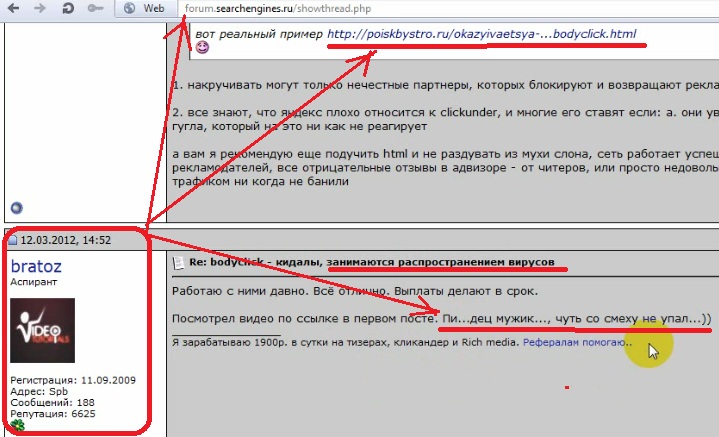
Перед тем, как смеяться лучше бы узнал, что о нём известно Интернету.
[rssless]
На примере этого Аспиранта я покажу Вам, как легко в Интернете собрать информацию по ICQ.
Зная ICQ, прежде всего посещаем сайт сервиса и проверяем, что можно узнать о человеке.
В нашем случае владелец ICQ 405099594 ничего кроме имени — САША о себе там не оставил, вероятно для анонимности.
Как глубоко он заблуждался!
Зная ICQ, сначала мы посещаем Гугл, затем Яндекс. И вот, что узнаём.
По одной из ссылок мы узнали, что примерно год назад он искал журналиста для адалт (взрослого) сайта с эротическим названием.
Теперь понятно, почему он так нахваливал bodyclick.
Узнать подробнее, что собой представляет этот сервис и чем Вам грозит знакомство с ним можно ЗДЕСЬ.
По другой ссылке — находим фотографию, узнаём возраст, дату рождения, город проживания.
Ещё одна ссылка — и мы узнаём фамилию, интересы, профиль деятельности — фрилансер с 3-мя сайтами.
Подробности Вы можете узнать из короткого пятиминутного видеоролика.
Уже после записи ролика обнаружился ещё один интересный ресурс с Сашей.
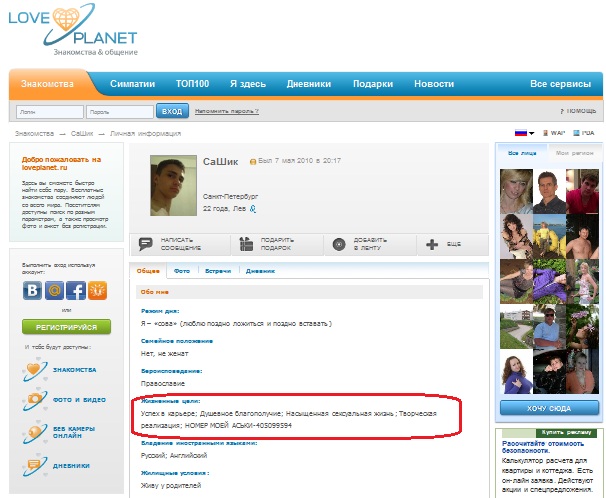
Перед комментированием проверьте, что про вас могут узнать из Интернета.
А если Вы хотите вспомнить как, зная имя и фамилию, найти всё, что есть про человека в Интернете, то Вам СЮДА.
И напоследок — рекомендация тем, кто активно пользуется Интернетом.
Не пожалейте времени, узнайте, что о Вас уже известно Интернету, а значит и всем желающим.
[/rssless]
Методы добавления пользователя в ICQ
Недавно разработчики мессенджера ICQ провели небольшой ребрендинг, а также обновили все версии своего проекта. Эта статья будет посвящена ICQ New, так как это текущая версия программного обеспечения и сайта. Помните об этом, следуя приведенным ниже инструкциям.
Web-версия
Не всем нравится компьютерное программное обеспечение или мобильное приложение ICQ, потому что вы можете просто открыть свою страницу в браузере и начать матч. Поэтому я хотел бы начать с веб-версии, для которой есть два метода добавления пользователей.
Способ 1: По номеру телефона
Стандартный способ добавить учетную запись для начала разговора — использовать номер телефона. Таким образом, вы не привязаны к нику пользователя и можете дать ему любое имя при добавлении. Следовательно, для реализации этого метода необходимо знать сам номер телефона и выполнять следующие действия:
- Оказавшись на главной странице ICQ, нажмите кнопку «Веб-версия», расположенную вверху справа.
Нажмите кнопку с тремя точками, чтобы открыть список действий.
В появившемся выпадающем меню вас интересует пункт «Добавить контакт».
Введите имя, фамилию и номер телефона, привязанные к целевой учетной записи. Дальше остается только нажать «Добавить».
После того, как вы успешно добавили контакт, он появится не только в разделе «Контакты», но вы также сможете начать с ним разговор через «Чат», выбрав соответствующий пункт.
Способ 2: По никнейму
Второй вариант подходит в ситуациях, когда номер телефона неизвестен, но есть информация о нике пользователя. Так что принцип добавления его в контакты предполагает несколько иной алгоритм действий. В разделе «Контакты» воспользуйтесь строкой поиска, введя полное имя пользователя. Проверьте результаты и выберите учетную запись, с которой хотите сопоставить.
Как только этому человеку будет отправлено первое сообщение, оно будет автоматически добавлено в ваш список контактов, а профиль будет сохранен в разделе «Чат», так что вы сможете вернуться к беседе в любое время.
Программа для Windows
Активные пользователи ICQ чаще скачивают программу на свой компьютер, чтобы обмениваться сообщениями с друзьями, семьей и коллегами. У владельцев этого программного обеспечения есть до трех возможных вариантов того, как добавить пользователя в свой список контактов.
Способ 1: По номеру телефона
Выше мы уже говорили об этом способе, рассматривая веб-версию мессенджера. При этом принцип действия практически не меняется, однако расположение необходимых кнопок другое.
- Сначала откройте раздел «Контакты» и щелкните значок выше, чтобы добавить пользователя.
В появившемся меню выберите пункт «Номер телефона».
Заполните поля своим именем и фамилией, введите свой номер телефона и нажмите «Добавить».
Способ 2: По никнейму
Если вы знаете ник пользователя, вы можете обойтись без номера телефона, но вам все равно придется перейти в «Контакты», поэтому остается сделать следующее:
- После нажатия кнопки «Добавить контакт» выберите вариант «Псевдоним».
Появится строка поиска, где нужно ввести имя партнера.
Теперь вы можете начать с ним разговор, и его аккаунт отобразится в разделе «Контакты».
Способ 3: По пригласительной ссылке
Пользователи программы ICQ могут скопировать ссылку-приглашение через раздел «Чат». Осталось отправить другу, которого хотите добавить. Как только он перейдет по этой ссылке, он сразу сможет написать вам и добавить в ваши контакты. Этот вариант подходит тем пользователям, которые не знают ник и номер телефона пользователя.
Мобильное приложение
ICQ пользуется популярностью у владельцев мобильных устройств, и разработчики сделали качественное приложение с такими же функциями, как программа для компьютера и веб-версия. Однако здесь контакты добавляются немного иначе.
Способ 1: Автоматическое сканирование
При первом запуске приложения на смартфоне или планшете появится уведомление о том, что список чата все еще пуст. Также там появится кнопка «Узнать», которая позволяет сканировать список контактов вашей SIM-карты, чтобы узнать, кто уже зарегистрирован в этом мессенджере. Нажмите эту кнопку, чтобы начать сканирование.
Разрешите приложению получить доступ к вашим контактам и дождитесь завершения сканирования.
Осталось только посмотреть, какие контакты были добавлены автоматически, после чего можно переходить к общению.
Способ 2: Ссылка для приглашения
Ссылка появится для отправки приглашения вашим контактам только в том случае, если сканирование не дало никаких результатов. Вы можете скопировать его, просто нажав на него, а затем отправить всем, с кем хотите начать общение в ICQ.
Способ 3: По номеру телефона
Для мобильного приложения также есть стандартные методы добавления контактов, и это подходит, когда вы знаете номер телефона. От пользователя требуется сделать всего несколько кликов.
- В разделе «Чат» нажмите кнопку с тремя вертикальными точками, чтобы открыть раскрывающееся меню.
Там нажмите на первую строчку «Добавить контакт».
Выберите опцию Добавить по номеру телефона».
Откроется стандартная форма для добавления контакта в Android, в которой нужно заполнить обязательные поля и сохранить изменения.
Способ 4: По никнейму
Если вам нужно добавить пользователя по имени, выберите вторую опцию в упомянутом выше меню. Так что все, что осталось, это ввести имя учетной записи в соответствующее поле.
Проверьте результаты и приступайте к взаимодействию с запрошенным пользователем.
Источник
Как добавить пользователя в ICQ: пополняем список контактов
Как добавить пользователя в ICQ по номеру телефона? Есть ли другие варианты? Рассмотрим все доступные способы и подробно расскажем о каждом – читайте обзор и выбирайте подходящий вариант! Уверены, вы сможете найти тех, с кем давно мечтаете поговорить.
На телефоне
Сначала попробуем добавить контакт в ICQ через мобильное приложение – это несложно! Скачать программу можно абсолютно бесплатно, есть версия для Айфона и Андроида. Ищите софт в официальных магазинах Гугл Плей Маркет и Эп Стор!
- Откройте приложение;
- Нажмите на иконку планшета в верхнем правом углу или на три точки;
- Кликните по первой кнопке в виде человека с плюсиком;
- Выбирайте любой вариант.

Вы можете искать пользователей двумя способами:
- По номеру телефона. Введите комбинацию цифр, затем укажите имя человека для последующего сохранения. Готово – вы получите результат через секунду;
- По никнейму – это уникальное имя для использования внутри мессенджера. Просто впишите ник в строку поиска и начинайте чатиться.
К сожалению, добавить контакт в ICQ по UIN невозможно. УИН сохранился у немногих пользователей, открывавших мессенджер хотя бы раз на протяжении прошедшего года. Это просто комбинация цифр, которую нельзя использовать для поиска.
Вы можете воспользоваться телефоном – а можете добавлять пользователей на компьютере! Десктопная версия ничем не хуже, давайте разбираться, как в Аське добавить контакт на ПК.
На компьютере
Предпочитаете пользоваться десктопной или браузерной версией? Подробно опишем алгоритм действий для всех пользователей, на компьютере вы не ограничены в возможностях.
Если вы пользуетесь Аськой в браузере:
- Найдите снизу слева раздел «Чаты» и кликните по планшету в верхнем углу;
- Или откройте раздел «Контакты» и нажмите на три точки наверху справа;
- Выберите пункт «Добавить» ;
- Впишите имя и фамилию, под которыми сохранится чат с пользователем;
- Укажите номер телефона и щелкните по синей кнопке.
Готово! Пользоваться никами для поиска в браузерной версии нельзя. Давайте поговорим о том, как добавить контакт по номеру ICQ через программу для компьютера:
- Откройте приложение и перейдите к разделу с соответствующим названием;
- Нажмите на человечка наверху слева;
- Или идите к списку чатов и кликайте на планшет наверху;
- Выбирайте нужный вариант – поиск по мобильному телефону или никнейму;
- Вводите соответствующие данные и запускайте систему.
Вы узнали, как добавить новый контакт в Аське – теперь поводов для общения станет больше! Ищите старых друзей, находите коллег или новых знакомых – не ограничивайте себя, чем больше людей, тем интереснее проводить каждый день. попробуйте!
Источник
Методы добавления пользователя в ICQ
Недавно разработчики мессенджера ICQ провели небольшой ребрендинг, а также обновили все версии своего проекта. В этой статье речь пойдет именно об ICQ New, поскольку это актуальная версия программного обеспечения и сайта. Учитывайте это при выполнении следующих инструкций.
Web-версия
Не всем удобно использовать программное обеспечение для компьютера или мобильное приложение ICQ, ведь можно просто открыть свою страницу в браузере и инициировать переписку. Поэтому хотелось бы начать именно с веб-версии, для которой существует два доступных метода добавления пользователей.
Способ 1: По номеру телефона
Стандартный вариант добавления учетной записи для начала разговора — использование номера телефона. Так вы не привязываетесь к нику пользователя, а также можете присвоить ему любое имя при добавлении. Соответственно, для реализации этого метода нужно знать сам номер телефона и выполнить такие действия:
- Оказавшись на главной странице ICQ, кликните по кнопке «Web версия», которая расположена справа вверху.
- Далее переместитесь в раздел «Контакты».
После успешного добавления контакта он будет отображаться не только в разделе «Контакты» — с ним также можно будет начать беседу через «Чаты», выбрав соответствующий пункт.
Способ 2: По никнейму
Второй вариант подойдет в тех ситуациях, когда номер телефона неизвестен, но есть информация о никнейме пользователя. Тогда принцип добавления его в контакты обретает немного другой алгоритм действий. В разделе «Контакты» воспользуйтесь строкой поиска, введя там полное имя пользователя. Ознакомьтесь с полученными результатами и выберите учетную запись, с которой хотите переписываться.
Как только этому человеку будет отправлено первое сообщение, он автоматически добавится в список контактов, а профиль сохранится в разделе «Чаты», чтобы вы могли в любой момент вернуться к беседе.
Программа для Windows
Активные пользователи ICQ чаще всего скачивают программу на свой компьютер для обмена сообщения с друзьями, родственниками и коллегами. У обладателей этого софта есть целых три возможных варианта того, как можно добавить пользователя в список контактов.
Способ 1: По номеру телефона
Выше мы уже говорили об этом способе, рассматривая веб-версию мессенджера. В этом случае принцип действий практически не меняется, однако расположение необходимых кнопок разное.
- Сначала откройте раздел «Контакты» и сверху нажмите по значку для добавления пользователя.
- В появившемся меню выберите пункт «Номер телефона».
- Заполните поля с именем и фамилией, введите номер телефона и нажмите «Добавить».
Способ 2: По никнейму
Если известен никнейм юзера, можно обойтись вообще без номера телефона, но перейти в «Контакты» все же понадобится, а далее остается выполнить следующее:
- После нажатия по кнопке добавления контакта выберите вариант «Никнейм».
- Отобразится строка поиска, где нужно ввести имя собеседника.
- Ознакомьтесь с отобразившимися под строкой результатами и щелкните по аватарке пользователя.
- Теперь вы можете начать с ним беседу, а его учетная запись будет отображаться в разделе «Контакты».
Способ 3: По пригласительной ссылке
У пользователей программы ICQ есть возможность скопировать ссылку на приглашение через раздел «Чаты». Ее остается отправить другу, которого вы хотите добавить. Как только он перейдет по данной ссылке, сразу сможет написать вам и добавить в контакты. Этот вариант подойдет тем пользователям, кто не знает никнейма пользователя и его номер телефона.
Мобильное приложение
ICQ пользуется популярностью и среди обладателей мобильных устройств, а разработчики сделали качественное приложение, оснащенное теми же функциями, которые есть в программе для компьютера и веб-версии. Однако контакты здесь добавляются немного другим образом.
Способ 1: Автоматическое сканирование
Во время первого запуска приложения на смартфоне или планшете появится уведомление о том, что список чатов пока пуст. Дополнительно там отобразится кнопка «Узнать», которая позволяет сканировать список контактов СИМ-карты, чтобы узнать, кто уже зарегистрирован в этом мессенджере. Нажмите по этой кнопке, чтобы начать сканирование.
Разрешите приложению доступ к контактам и дожидайтесь окончания сканирования.
Остается только посмотреть, какие контакты были добавлены автоматически, а далее можно переходить к общению.
Способ 2: Ссылка для приглашения
Ссылка для отправки приглашения контактам появится только в том случае, если сканирование не дало никаких результатов. Вы можете ее скопировать, просто тапнув по ней, а затем разослать всем, с кем хотите начать общение в ICQ.
Способ 3: По номеру телефона
Для мобильного приложения присутствуют и стандартные методы добавления контактов, и этот подойдет тогда, когда известен номер телефона. От пользователя требуется произвести буквально несколько нажатий.
- В разделе «Чаты» нажмите по кнопке с тремя вертикальными точками, чтобы открыть выпадающее меню.
- Там тапните по первой же строчке «Добавить контакт».
- Выберите вариант «Добавить по номеру телефона».
- Откроется стандартная форма добавления контакта в Android, где вы должны заполнить необходимые поля и сохранить изменения.
Способ 4: По никнейму
Если нужно добавить пользователя по его имени, выберите второй вариант в меню, о котором говорили выше. Далее остается только ввести имя учетной записи в соответствующем поле.
Ознакомьтесь с полученными результатами и переходите к взаимодействию с необходимым юзером.
Источник